Photoshop PS中如何设置文字间的字符间距
Photoshop不但可以修图,还可以进行文字编辑。今天就跟大家介绍一下PS中如何设置文字间的字符间距的具体操作步骤。
1. 打开电脑之后,双击“PS”图标打开软件。
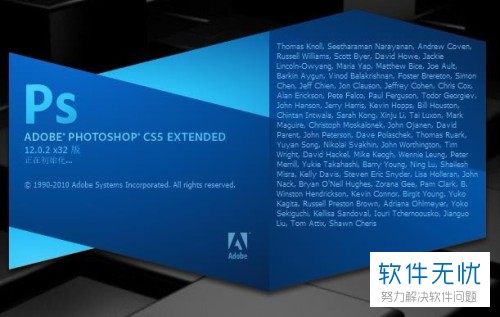
2. 选择顶部的文件,在弹出的选项中选择“新建”建一个画布(尺寸根据自己需要)
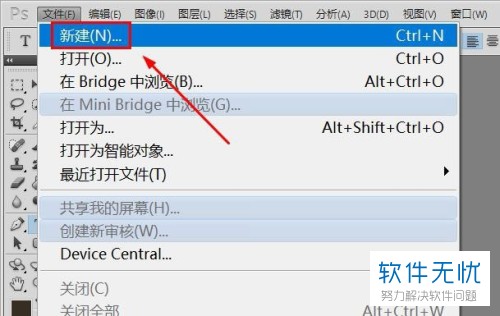
3. 然后在左侧工具栏选择“文字工具”,在画布上编辑文本。
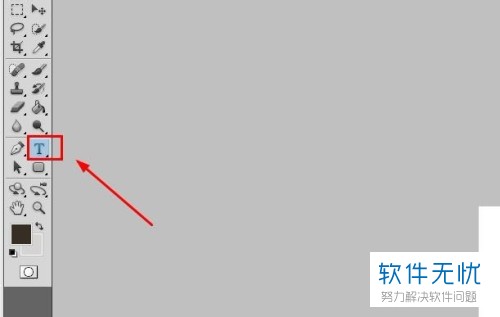
4. 编辑好之后,接下来我们就可以选择上方的文字的大小,粗细,以及字体进行设置。
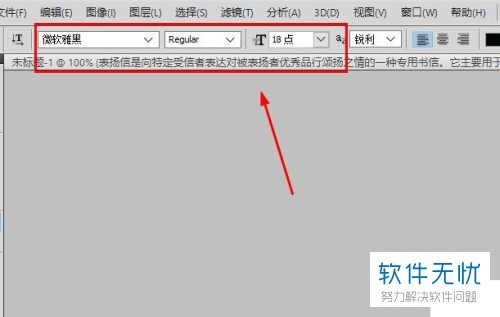
5. 我们想要设置字符间距的话就要选择上方的“切换字符和段落面板”选项。

6. 接下来在字符和段落面板页面,选择间距图标,如图,我们就可以根据需要自行设置即可。
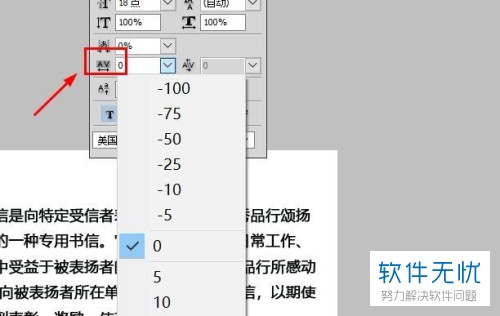 以上就是Photoshop PS中如何设置文字间的字符间距的具体操作步骤。
以上就是Photoshop PS中如何设置文字间的字符间距的具体操作步骤。
分享:
相关推荐
- 【其他】 WPS表格Unicode文本 04-30
- 【其他】 WPS表格unique 04-30
- 【其他】 WPS表格utf-8 04-30
- 【其他】 WPS表格u盘删除怎么恢复 04-30
- 【其他】 WPS表格运行慢,卡怎么办解决 04-30
- 【其他】 WPS表格与Excel的区别 04-30
- 【其他】 哔哩哔哩漫画怎么完成今日推荐任务 04-30
- 【其他】 WPS表格隐藏的列怎么显示出来 04-30
- 【其他】 WPS表格图片怎么置于文字下方 04-30
- 【其他】 WPS表格图片怎么跟随表格 04-30
本周热门
-
iphone序列号查询官方入口在哪里 2024/04/11
-
oppo云服务平台登录入口 2020/05/18
-
输入手机号一键查询快递入口网址大全 2024/04/11
-
苹果官网序列号查询入口 2023/03/04
-
光信号灯不亮是怎么回事 2024/04/15
-
fishbowl鱼缸测试网址 2024/04/15
-
steam账号怎么注册 2023/02/27
-
mbti官网免费版2024入口 2024/04/11
本月热门
-
iphone序列号查询官方入口在哪里 2024/04/11
-
输入手机号一键查询快递入口网址大全 2024/04/11
-
oppo云服务平台登录入口 2020/05/18
-
outlook邮箱怎么改密码 2024/01/02
-
苹果官网序列号查询入口 2023/03/04
-
mbti官网免费版2024入口 2024/04/11
-
光信号灯不亮是怎么回事 2024/04/15
-
fishbowl鱼缸测试网址 2024/04/15
-
网线水晶头颜色顺序图片 2020/08/11
-
计算器上各个键的名称及功能介绍大全 2023/02/21












